Um ein nicht mehr bootendes Windows 7 ggf. zu reparieren, ist ein Systemreparaturdatenträger ganz hilfreich. Speziell bei der Installation des Service Pack 1 haben einige Leute einen solchen Datenträger schmerzlich vermisst, da Windows 7 nicht mehr bootete. Wer aber so ein Medium angefertigt hat, sollte etwas aufpassen.
Beim Surfen im englischsprachigen Microsoft Answers-Forum bin ich erst wieder auf das Thema aufmerksam geworden. Ein Benutzer erwähnte, dass er Probleme nach Installation des SP1 mit dem bereits früher erstellten Systemreparaturdatenträger habe. Irgendwie meldete der Datenträger, dass er nicht für die "Windows-Version geeignet sei".
Mein erster Versuch in einer virtuellen Maschine war nicht so ganz aufschlussreich. Die Maschine ließ sich mit dem alten Systemreparaturdatenträger booten, lediglich die Reparaturversuche schlugen fehl. Erst als ich meine native Maschine mit dem installierten Windows 7 Ultimate SP1 über den alten Systemreparaturdatenträger bootete, kam Klarheit auf. Das System ließ sich zwar booten und auch die Betriebssysteme wurden gefunden. Aber beim Versuch, eine Reparatur durchzuführen, kam der Hinweis, dass die Version der Systemwiederherstellungsoptionen nicht mit der zu reparierenden Windows-Version kompatibel sei.
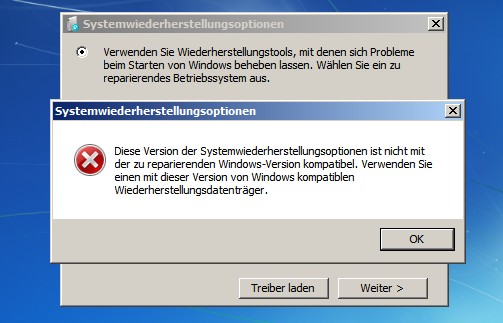
Also ein Problem des Service Pack 1, das den alten Systemreparaturdatenträger beeinflusst? Nach einigen Versuchen war die Ursache klar: Es hat nix mit dem Service Pack 1 zu tun. Beim Reparaturdatenträger wird zwischen 32- und 64-Bit-Varianten unterschieden. Windows RE prüft also bei Anwahl eines Betriebssystems, ob dieses zur verwendeten Variante kompatibel ist. Hintergrund der Geschichte ist u. a., dass die Sicherungsfunktion beim Zurücklesen eines Backups darauf angewiesen ist, dass die passende Windows RE-Variante geladen ist.
Von daher sollten Sie sich nach Installation des Service Pack 1 einen auf die installierte Windows 7-Variante (32/64 Bit) abgestimmten Systemreparaturdatenträger anfertigen.
- Tippen Sie system im Suchfeld des Startmenüs ein und wählen Sie den Befehl Systemreparaturdatenträger erstellen.
- Bestätigen Sie die Sicherheitsabfrage der Benutzerkontensteuerung und legen Sie eine CD-R in den Brenner ein.
- Wählen Sie im Dialogfeld Systemreparaturdatenträger erstellen ggf. den Brenner und klicken Sie auf die Schaltfläche Datenträger erstellen.
Nach dem Brennen entnehmen Sie die CD und beschriften diese entsprechend. Anschließend sollte getestet werden, ob das System mit der CD gebootet werden kann.
Hinweis: Gelegentlich gibt es Probleme, dass sich der Systemreparaturdatenträger nicht erstellen lässt. Bei ASUS Netbooks war z. B. ein veralteter Treiber für einen Online-Speicher die Ursache. Unter [3] gibt es noch einen Hinweis, wie sich ein SPTD-Treiber aktualisieren lässt. Wer es nicht schafft, einen Systemreparaturdatenträger selbst zu brennen, kann sich die .iso-Dateien vom Dr. Windows-Server holen [1,2] und dann mittels des Kontextmenübefehls Datenträgerabbild brennen der ISO-Datei auf eine CD brennen.
Links:
1: Download Systemreparaturdisk ISO 64 Bit (Dr. Windows)
2: Download Systemreparaturdisk ISO 32 Bit (Dr. Windows)
3: Systemreparaturdisk kann nicht erstellt werden




 MVP: 2013 – 2016
MVP: 2013 – 2016




Sind das jetzt ISO inklusive SP1 ?
Selbst erstellte?
Bietet MS die ISO auch zum Download?
Systemreparaturdatenträger werden immer selbst erstellt – die erhalten kein ISO-Abbild von Windows 7, sondern nur eine Windows Repair Environment (Windows RE) oder Windows Pre-Install Environment (Windows PE).